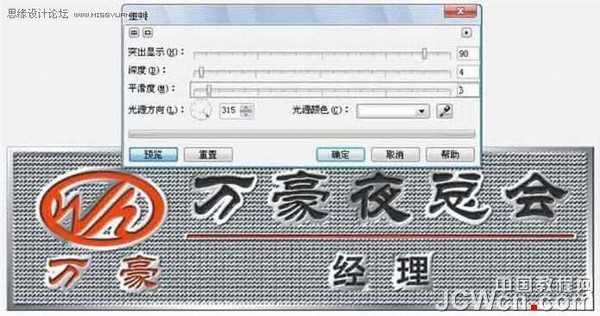本教程是向大家介绍利用CorelDRAW制作逼真的铜质工号牌效果图方法,制作效果非常不错,教程难度一般,转发过来,和的朋友一起分享学习!
效果图:
制作步骤:
一、首先绘制工牌的基本轮廓,创建轮廓的方法有多种,依个人习惯创建吧。
二、轮廓绘制完毕,动手着色(如图)。
成品需要着色的地方按成品色填充。外轮廓所填充的颜色是为之后做效果时产生反光效果准备的。
三、绘制填充底纹。
四、成品为细圆点底纹,所以要先制作密集的细圆点底纹,方法也有多种,使用CD的底纹填充(需要设置参数),之后将所绘制图形转换成位图,选RGB模式,300DPI或600DPI。至此,CorelDRAW操作部分暂行一段落。
五、选中转为位图的图形,双击或右键进入图片编辑(Corel PP),在效果菜单下找到塑料效果,调整参数,直至效果接近成品,关闭软件,保存退出。
六、在CorelDRAW中对生成的位图进行颜色调整,运行色彩平衡调整颜色至所需效果,调整过程中可能导致之前填充的红色或黑色偏色,可复制之前未转位图的矢量物件填充成所需颜色覆盖于效果图之上,至此,全部完工。
以上就是利用CorelDRAW制作逼真的铜质工号牌效果图过程,希望对大家有所帮助!谢谢观看!
免责声明:本站资源来自互联网收集,仅供用于学习和交流,请遵循相关法律法规,本站一切资源不代表本站立场,如有侵权、后门、不妥请联系本站删除!
P70系列延期,华为新旗舰将在下月发布
3月20日消息,近期博主@数码闲聊站 透露,原定三月份发布的华为新旗舰P70系列延期发布,预计4月份上市。
而博主@定焦数码 爆料,华为的P70系列在定位上已经超过了Mate60,成为了重要的旗舰系列之一。它肩负着重返影像领域顶尖的使命。那么这次P70会带来哪些令人惊艳的创新呢?
根据目前爆料的消息来看,华为P70系列将推出三个版本,其中P70和P70 Pro采用了三角形的摄像头模组设计,而P70 Art则采用了与上一代P60 Art相似的不规则形状设计。这样的外观是否好看见仁见智,但辨识度绝对拉满。
更新日志
- 刘德华《劲歌集》24K金碟港版[WAV+CUE][1.2G]
- Faker五冠王什么意思 世界赛五冠王Faker选手介绍
- faker塞拉斯s14决赛什么出装 faker塞拉斯s14决赛出装介绍
- LOLtoc9魔法口令在哪可以找到 2024云顶之弈toc观赛魔法口令兑换码
- 黑鸭子2008《影视经典·珍藏版》试音碟[WAV+CUE]
- 碧娜《温柔吻语2》[WAV+CUE]
- Stravinsky-Symphonies,Volume1-OrquestaSinfonicadeGalicia,DimaSlobodeniouk(2024)[24-
- 外媒评Switch2:向下兼容是关键 但挑战依然存在
- 任天堂提醒:宠物的尿或唾液或会让NS故障 把它放好!
- 《博德3》再创新高 Steam掌机总游玩时长近2000年
- 张玮伽《想你的夜DSD》东升 [WAV+CUE][1G]
- 姚璎格《 粤 24KGOLD》正版低速原抓[WAV+CUE][1G]
- 杨千嬅《如果大家都拥有海》寰亚 [WAV+CUE][998M]
- 孟庭苇.1994-1990-1994钻石精选集2CD(2022环球XRCD限量版)【上华】【WAV+CUE】
- 群星.1998-华纳好情歌精选17首【华纳】【WAV+CUE】